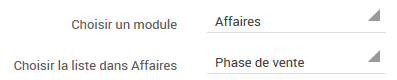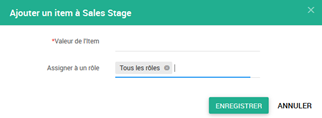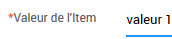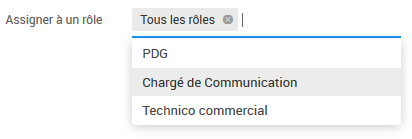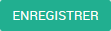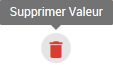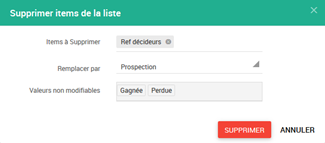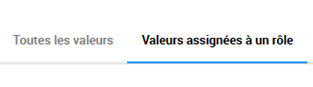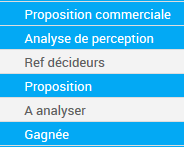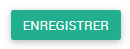| Style | ||||
|---|---|---|---|---|
| ||||
| Align | ||
|---|---|---|
| ||
Une des particularités d’Initiative est de pouvoir personnaliser les listes déroulantes présentes par défaut sur le CRM. En sélectionnant le module et la liste, vous pouvez ajouter, renommer ou supprimer des valeurs. Ces listes déroulantes seront en plus personnalisables en fonction des rôles. |
| Align | |||||||
|---|---|---|---|---|---|---|---|
| |||||||
Pour interagir avec l’Editeur de Listes, il faudra toujours renseigner les informations suivantes :
|
Ajouter une nouvelle valeur
| Align | ||
|---|---|---|
| ||
Afin de pouvoir ajouter une nouvelle valeur dans une liste, il est d'abord nécessaire de sélectionner le module en question ainsi que la liste. Cliquez ensuite sur le bouton « Ajouter valeur ». |
| Align | |||||||
|---|---|---|---|---|---|---|---|
| |||||||
Une fenêtre s’ouvre alors, celle-ci contient deux zones :
|
| Align | ||
|---|---|---|
| ||
Dans la case « Valeur de l’Item » vous pouvez saisir une nouvelle entrée. |
| Align | ||
|---|---|---|
| ||
Il faut ensuite choisir le rôle sur lequel on souhaite ajouter la valeur. Par défaut, la valeur « tous les rôles » est assignée. Si vous souhaitez la modifier, dans un premier temps cliquez sur la croix () pour supprimer cette valeur puis choisissez dans la liste déroulante le ou les rôles souhaités. |
| Align | ||
|---|---|---|
| ||
Cliquez ensuite sur le bouton « Enregistrer ». |
Supprimer une valeur
| Align | ||
|---|---|---|
| ||
Afin de pouvoir supprimer une valeur dans une liste, il est d'abord nécessaire de sélectionner le module en question ainsi que la liste et la ou les valeurs à supprimer. Cliquez ensuite sur le bouton « Supprimer valeur ». |
| Fancy Bullets | ||||
|---|---|---|---|---|
| ||||
Une fenêtre s’ouvre alors, celle-ci contient trois zones :
|
| Align | ||
|---|---|---|
| ||
Il faut en premier lieu choisir les valeurs à supprimer. Il est alors possible de choisir plusieurs valeurs. |
| Align | ||
|---|---|---|
| ||
Choisissez ensuite la valeur de remplacement. La valeur supprimée sera remplacée dans toutes les fiches qui contiennent cette valeur. |
| Align | ||
|---|---|---|
| ||
Cliquez ensuite sur le bouton « Supprimer ». |
Assignation des valeurs en fonction des rôles
| Align | ||
|---|---|---|
| ||
Afin de pouvoir assigner des valeurs à des rôles, il est d'abord nécessaire de sélectionner le module en question ainsi que la liste, puis d’ouvrir l’onglet « Valeurs assignées à un rôle ». |
| Align | ||
|---|---|---|
| ||
Vous devrez ensuite choisir le rôle sur lequel vous souhaitez changer les valeurs assignées. |
| Align | ||
|---|---|---|
| ||
Afin de retirer ou ajouter une valeur de la liste pour ce rôle, il suffit de cliquer sur les valeurs souhaitées. Si la valeur est surlignée en bleu, celle-ci sera disponible pour ce rôle. En revanche, si la valeur n’est pas surlignée elle sera indisponible pour le rôle sélectionné. |
| Align | ||
|---|---|---|
| ||
Cliquez ensuite sur le bouton « Enregistrer » pour enregistrer les modifications. |
| Tip | ||
|---|---|---|
| ||
L'adaptation des listes de choix, tout comme la création de champ sont des étapes fonctionnelles primordiales. Avant de donner un accès au logiciel à vos utilisateurs, il convient d'adapter vos listes de choix au fonctionnement de votre organisation commerciale. |